pont Linux/Unix distributions ont, depuis plus d'une décennie, une fonctionnalité connue sous le nom de bureaux virtuels. Cette fonction nous permet de configurer plusieurs espaces de travail et de passer de l'un à l'autre selon nos besoins afin que les utilisateurs puissent toujours organiser leurs programmes et fenêtres. Pour utiliser cette fonctionnalité sous Windows, il était nécessaire d'utiliser des applications et des programmes tiers. Et ceux-ci ne fonctionnaient pas très bien. Heureusement, avec la sortie de Windows 10, Microsoft a décidé d'apporter cette fonctionnalité aux utilisateurs.
La Virtual Desktop est une nouvelle fonctionnalité de Windows 10. Avec elle sera en mesure de configurer deux ou plusieurs bureaux différents et indépendants sur votre ordinateur sans utiliser plusieurs moniteurs, afin que nous puissions avoir nos espaces de travail beaucoup plus ordonnés et organisés.
Bien que cette fonction passe inaperçue par de nombreux utilisateurs, si nous savons comment l'utiliser, elle peut nous aider grandement dans notre vie quotidienne. Microsoft ajoute également progressivement de nouvelles fonctionnalités pour le rendre encore plus utile, comme la possibilité de changer le nom des bureaux virtuels arrivés relativement récemment.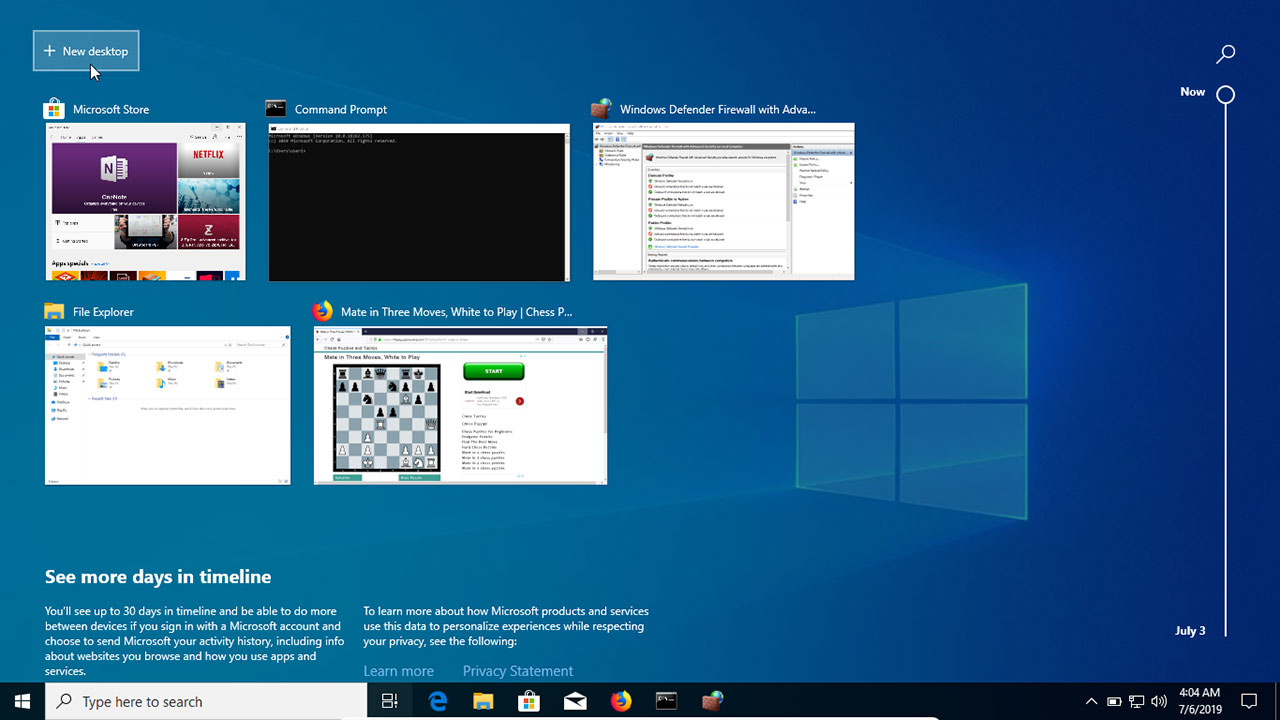
Les meilleures utilisations des bureaux virtuels Windows 10
L’utilisation la plus intéressante des bureaux virtuels est de pouvoir utiliser le même ordinateur pour deux choses ou plus. Par exemple, si nous travaillons avec notre ordinateur, grâce à ces bureaux virtuels, nous pouvons avoir à portée de main un espace de travail, avec les programmes et configurations que nous utilisons dans notre quotidien, et un autre pour les loisirs, avec nos jeux ou avec des applications comme Netflix à Quand nous avons besoin de nous détendre.
Une autre utilisation intéressante, même si nous n’utilisons pas l’ordinateur pour travailler, est de: avoir certaines applications mises de côté. Par exemple, si nous écoutons généralement de la musique sur notre ordinateur, nous pouvons avoir un bureau virtuel plein écran avec Spotify, pendant que nous utilisons le bureau principal pour travailler. Ainsi, nous pouvons rapidement aller vers le lecteur lorsque nous voulons changer de chanson.
Ces bureaux virtuels peuvent nous aider au quotidien d’autres façons. Par exemple, avoir un bureau pour le navigateur et un autre pour la bureautique. Ou si nous sommes programmeurs, nous pouvons avoir un bureau avec l'EDI et un autre avec le programme en mode débogage. Les possibilités sont immenses et dépendent de chacun.
Comment travailler avec un bureau virtuel
Comment créer un bureau virtuel et le nommer
Pour créer un bureau virtuel sous Windows 10, tout ce que nous avons à faire est d'appuyer sur le raccourci clavier Windows + Tab pour accéder à la chronologie du système d'exploitation. En haut, nous verrons une section réservée à ces bureaux.
Par défaut, nous ne travaillerons qu'avec un seul, le principal. Pour en créer d'autres, il faut faire cliquez sur le bouton "Nouveau bureau" et nous pouvons voir automatiquement cela.
Comment renommer un bureau virtuel
Par défaut, Microsoft appelle "Desktop x" sur tous les bureaux que nous créons. Cependant, si nous voulons avoir ces bureaux plus organisés, nous pouvons leur donner le nom que nous voulons connaître à tout moment le but de ce bureau.
Pour ce faire, tout ce que nous avons à faire est cliquez sur le nom du virtuel à poser Dans la question. Ainsi, nous pouvons voir la zone de texte qui nous permettra de changer le nom du bureau.
Cette option sera disponible pour tous les utilisateurs à partir de Windows 10 20H1. Pour le moment, il n'est disponible que pour les utilisateurs Insider.
Comment fermer des bureaux virtuels que nous n'utilisons pas
Lorsque nous n'utilisons plus de bureau, nous pouvons le fermer pour éviter qu'il ne prenne de la place dans la barre supérieure du montage Windows 10. Pour cela, il suffit de placer la souris dessus et dans la partie supérieure droite de sa vignette, nous verrons le X typique se fermer.
We cliquez sur ce X et le bureau disparaîtra automatiquement. Si vous avez des fenêtres ouvertes, elles feront partie du bureau principal.
Comment se déplacer entre les bureaux virtuels
Lorsque nous avons deux ou plusieurs bureaux virtuels créés sur notre ordinateur, la prochaine chose est de savoir comment se déplacer facilement entre eux. Par exemple, si nous utilisons le raccourci clavier Windows + Tab (accédez au scénario 10 de Windows), vous pouvez voir en haut tous les bureaux virtuels créés.
Si nous cliquons sur l'un d'eux, nous pouvons y accéder instantanément. Microsoft a considérablement optimisé cette fonctionnalité. Nous ne devrions pas avoir de problèmes.
D'autre part, il existe également un raccourci plus rapide pour passer d'un bureau à un autre. Utilisation du raccourci clavier Contrôle + Windows + flèche (droite ou gauche) du clavier, nous pouvons nous déplacer très facilement entre tous les bureaux que nous avons créés.
Les limites des bureaux virtuels
Sans aucun doute, cette fonction peut nous aider à améliorer notre productivité en étant en mesure d'avoir nos espaces de travail beaucoup plus ordonnés. Cependant, la mise en œuvre des bureaux virtuels Windows 10 présente des limitations importantes que nous devons prendre en compte.
D'une part, tous les bureaux sont identiques. Bien que nous puissions avoir des programmes et des fenêtres triés à notre guise, le bureau est globalement le même. Cela signifie que nous allons ne pas pouvoir avoir les icônes arrangées de manière spécifique sur chaque bureau pour faciliter l'utilisation du programme.
Deuxièmement, certaines applications (telles que Google Chrome, sans aller plus loin) prennent constamment la concentration du bureau. Peu importe le bureau sur lequel nous nous trouvons, lorsque vous utilisez ces programmes, le focus sera automatiquement changé pour eux, en particulier lorsque nous fermons d'autres fenêtres ou programmes. Microsoft a beaucoup travaillé là-dessus et depuis les mises à jour de Windows 10 2019, cela se produit moins fréquemment. Mais c'est un handicap à considérer.
Enfin, indiquez également que, pour être une fonction copiée de manière flagrante sous Linux, elle manque de nombreuses fonctionnalités disponibles dans ce système d'exploitation. Surtout quand il s'agit de personnalisation et d'effets. Avec quelques petits changements, tels que leur individualisation, la modification de l'arrière-plan de chaque bureau virtuel et même la personnalisation des effets de transition, les bureaux virtuels Windows pourraient gagner beaucoup plus de valeur qu'ils n'en ont déjà.
Mais il semble que face à Windows 10 20H1, la seule nouveauté qui sera incluse dans cet aspect est la possibilité de changer de nom.